Slik viser til sidetall i Adobe InDesign
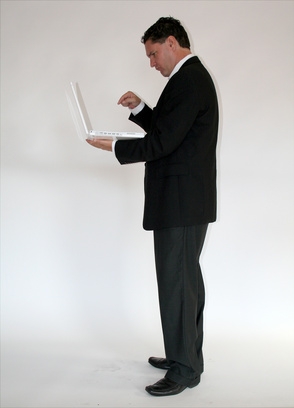
Når du oppretter et dokument i Adobe InDesign, kan det være lurt å vise sidetall. Mens du kan manuelt sette inn et sidenummer på hver side, en enklere måte å utføre denne oppgaven er å bruke en Master side. Teksten eller objektene du plasserer på din Master siden blitt en mal som du kan bruke til noen eller alle sidene i dokumentet. Ved å sette opp en enkel Master side, kan du enkelt vise sidetall på samme sted på hver side av Adobe InDesign-dokumentet.
Bruksanvisning
1 Finn Sider paletten i øvre høyre hjørne av skjermen. I den øverste delen av paletten, finn det lille ikonet av en to-siders spredt ved siden av uttrykket "A-Master."
2 Dobbeltklikk på A-Master-ikonet. Dette vil åpne Master sideoppslag i hovedvinduet.
3 På høyre side av Master spredning, sette inn en tekstboks der du vil at sidetallet skal vises på hver høyre side i dokumentet.
4 Med markøren i tekstfeltet, velger du rullegardinmenyen Type. Velg "Sett inn spesialtegn" og deretter "Auto Page Number".
5 Gjenta trinn 3 og 4 på venstre side av Master palett spredning.
6 Dobbeltklikk på et sideikon i nederste delen av Pages palett å fortsette å redigere dokumentet. Du bør legge merke til sidetall vises på riktig sted på hver side i Adobe InDesign-dokumentet.
Hint
- Når du har konfigurert mester sider, bør alle side ikoner i den nederste delen av Pages paletten viser en A i sentrum for å vise Master har blitt påført. Hvis noen av sideikoner ikke viser en A i sentrum, drar A-Master-ikonet fra den øverste delen av sidene paletten på disse sideikoner. Du må kanskje gjenta dette for begge sider i et tosiders oppslag.
